Page 329 of 390

Apps (Applicazioni)
Android Auto App visualizzerà tutte le app
compatibili disponibili con Android Auto ad
ogni avvio. Affinché Android Auto funzioni, è
necessario aver scaricato l'app compatibile
ed essersi registrati. Fare riferimento a g.co/
androidauto per visualizzare l'ultimo elenco
di app disponibili per Android Auto.
Integrazione di Apple CarPlay — se in
dotazione
NOTA:
La disponibilità della funzione dipende dal
gestore e dal costruttore del telefono cellu-
lare. Alcune funzioni Apple CarPlay potreb-
bero essere disponibili o meno in tutte le
regioni e/o lingue.
Uconnect funziona perfettamente con Apple
CarPlay, il modo più intelligente e più sicuro
per utilizzare l'iPhone nella vettura e rima-
nere al contempo concentrati sulla strada.
Utilizzare il display touch screen Uconnect,
le manopole e i comandi della vettura e la
propria voce con Siri per accedere alla mu-
sica, alle mappe, ai messaggi e molto altro di
Apple.Per utilizzare CarPlay, verificare che si di-
sponga di un iPhone 5 o superiore, che Siri
sia attivata in Settings (Impostazioni), assi-
curarsi che l'iPhone sia sbloccato per la
prima connessione, quindi attenersi alla pro-
cedura seguente:
1. Collegare l'iPhone a una delle porte USB
per supporti multimediali della vettura.
NOTA:
utilizzare il cavo Lightning fornito dalla
fabbrica con il proprio telefono, in quanto
i cavi procurati in aftermarket potrebbero
non funzionare.
2. Una volta collegato il dispositivo, il si-
stema visualizza la schermata iniziale di
CarPlay. Apple CarPlay si avvia automati-
camente, ma se ciò non accade fare rife-
rimento al Libretto di Uso e Manutenzione
integrativo di Uconnect per la procedura
di attivazione della funzione "AutoShow"
(Visualizzazione automatica). È inoltre
possibile lanciarlo premendo la voce Car-
Play nel menu "Apps" (Applicazioni). Se si
utilizza spesso Apple CarPlay, è possibile
spostare l’app nella barra dei menu nella
parte inferiore del touch screen. Premereil pulsante "Apps" (Applicazioni) e indivi-
duare l’app CarPlay, quindi premere e
trascinare l’app selezionata per sostituire
un collegamento esistente nella barra del
menu principale.
Una volta attivata CarPlay e in esecuzione sul
sistema Uconnect, è possibile utilizzare le
funzioni seguenti con il piano dati del proprio
iPhone:
• Phone (Telefono)
• Musica
• Messages (Messaggi)
• Mappe
CarPlay
327
Page 332 of 390

Apps (Applicazioni) – se in dotazione
Per accedere alla funzione Apps (Applica-
zioni), premere il pulsante "Uconnect Apps"
(Applicazioni Uconnect) sul touch screen per
sfogliare l'elenco delle applicazioni:
• EcoDrive
• MyCar
• TuneIn
• Deezer
• Reuters
• Twitter
• Facebook Check-In
• Apple CarPlay
• Android Auto
• TomTom Live Services e molte altre ancora.
IMPOSTAZIONI
UCONNECT
Tramite i pulsanti sul touch screen, il sistema
Uconnect consente l'accesso alle imposta-
zioni delle funzioni programmabili dall'u-
tente, quali Display, Voice (Comandi vocali),
Clock (Orologio), Safety & Driving Assistance
(Assistenza alla guida e sicurezza), Lights
(Luci), Doors & Locks (Porte e serrature),
Auto-On Comfort (Comfort automatico), En-
gine Off Options (Opzioni utilizzatori a mo-
tore spento), Suspension (Sospensioni),
Compass Settings (Impostazioni bussola),
Audio (Impianto audio), Phone/Bluetooth
(Telefono/Bluetooth), Radio Setup (Configu-
razione autoradio), Restore Settings (Ripri-
stina impostazioni), Clear Personal Data
(Cancella dati personali) e System Informa-
tion (Informazioni sistema).
Premere il pulsante SETTINGS (Imposta-
zioni) (Uconnect 3) oppure il pulsante "Apps"
(Applicazioni) (Uconnect 4 o 4C/4C NAV)
situato nella parte inferiore del touch screen,
quindi premere il pulsante "Settings" (Impo-
stazioni) sul touch screen per accedere alla
schermata Settings (Impostazioni). Per effet-tuare una selezione, scorrere verso l'alto o
verso il basso finché l'impostazione preferita
non viene evidenziata, quindi premere l'im-
postazione preferita finché un segno di
spunta non compare vicino all'impostazione,
a indicare che è stata selezionata. Sono di-
sponibili le seguenti impostazioni delle fun-
zioni:
• Language (Lingua) • Engine Off Options
(Opzioni utilizzatori
a motore spento)
• Display • Compass (Bussola)
– se in dotazione
• Units (Unità di mi-
sura)• Audio (Impianto
audio)
• Voice (Comandi
vocali)• Phone/Bluetooth
(Telefono/
Bluetooth)
• Clock (Orologio) • Suspension (So-
spensioni) – se in
dotazione
• Camera (Teleca-
mera) – se in dota-
zione• AUX Switches (In-
terruttori AUX)
SUPPORTI MULTIMEDIALI
330
Page 333 of 390

• Safety & Driving
Assistance (Assi-
stenza alla guida e
sicurezza)• Restore Settings
(Ripristina imposta-
zioni)
• Brakes (Freni) • Clear Personal Data
(Cancella dati per-
sonali)
• Mirrors & Wipers
(Specchi e tergicri-
stalli) – se in dota-
zione• System Information
(Informazioni si-
stema)
• Lights (Luci) • Radio Setup (Confi-
gurazione autora-
dio)
• Doors & Locks
(Porte e serrature)
• Auto-On Comfort
(Comfort automa-
tico)
NOTA:
A seconda delle opzioni delle vetture, le im-
postazioni delle funzioni possono variare.
Per ulteriori informazioni, fare riferimento a
"Impostazioni Uconnect" in "Supporti multi-
mediali" nel Libretto di Uso e Manutenzione.
SUGGERIMENTI PER I
COMANDI E
INFORMAZIONI GENERALI
Comandi audio al volante
I comandi audio sono situati sulla superficie
posteriore del volante.
Interruttore sul lato sinistro
• Premere l'interruttore verso l'alto o verso il
basso per ricercare la stazione successiva.
• Premere il pulsante al centro per cambiare
modalità tra AM/FM/DAB.Interruttore sul lato destro
• Premere l'interruttore verso l'alto o verso il
basso per aumentare o diminuire il volume.
• Premere il pulsante al centro per disattivare
l'audio dell'autoradio.Condizioni di ricezione
Le condizioni di ricezione cambiano costan-
temente durante la guida. Possono verificarsi
delle interferenze dovute alla presenza di
montagne, edifici o ponti, soprattutto quando
si è lontani dall'emittente.
Durante la ricezione di notizie e aggiorna-
menti sul traffico può verificarsi un aumento
del volume.
Cura e manutenzione
Rispettare le seguenti precauzioni per garan-
tire la piena efficienza funzionale del si-
stema.
• Il trasparente del display non deve entrare
in contatto con oggetti rigidi o appuntiti che
potrebbero danneggiarne la superficie; per
la pulizia utilizzare un panno morbido,
asciutto e antistatico, evitando di eserci-
tare pressione.Comandi audio al volante
331
Page 334 of 390

• Non utilizzare mai alcool, gas e derivati per
pulire il trasparente del display.
• Evitare che eventuali liquidi entrino nel
sistema: potrebbero danneggiarlo in modo
irreparabile.
Protezione antifurto
Il sistema è dotato di un impianto di prote-
zione antifurto che si basa sullo scambio di
informazioni con la centralina di comando
elettronico (Computer carrozzeria) presente
nella vettura.
Tale sistema garantisce la massima sicurezza
e impedisce l'inserimento del codice segreto
una volta scollegata l'alimentazione.
Se la verifica ha esito positivo, il sistema
inizierà a funzionare, mentre se i codici com-
parativi non corrispondono o se la centralina
di comando elettronico (computer carrozze-
ria) viene sostituita, il sistema chiede all'u-
tente di immettere il codice segreto. Per
ulteriori informazioni, rivolgersi alla Rete As-
sistenziale.
COMANDO AUX/USB/MP3
— SE IN DOTAZIONESituata nel vano portaoggetti anteriore, que-
sta funzione consente di collegare un dispo-
sitivo USB esterno o un dispositivo elettro-
nico ausiliario alla porta o al jack.
Se in dotazione, potrebbe essere presente
anche una porta USB nel tunnel centrale
situato a sinistra della presa di corrente.
Sono presenti anche 4 porte USB situate
sulla parte posteriore del tunnel centrale, a
sinistra dell'invertitore di alimentazione.
Sono presenti due porte USB-C e due porte
USB standard. Alcune porte potrebbero fun-
zionare solo per la ricarica, mentre le altre
Hub dei supporti multimediali della
plancia portastrumenti
1 — Jack AUX
2 — Porta USB
Porta USB sul tunnel centrale
SUPPORTI MULTIMEDIALI
332
Page 335 of 390
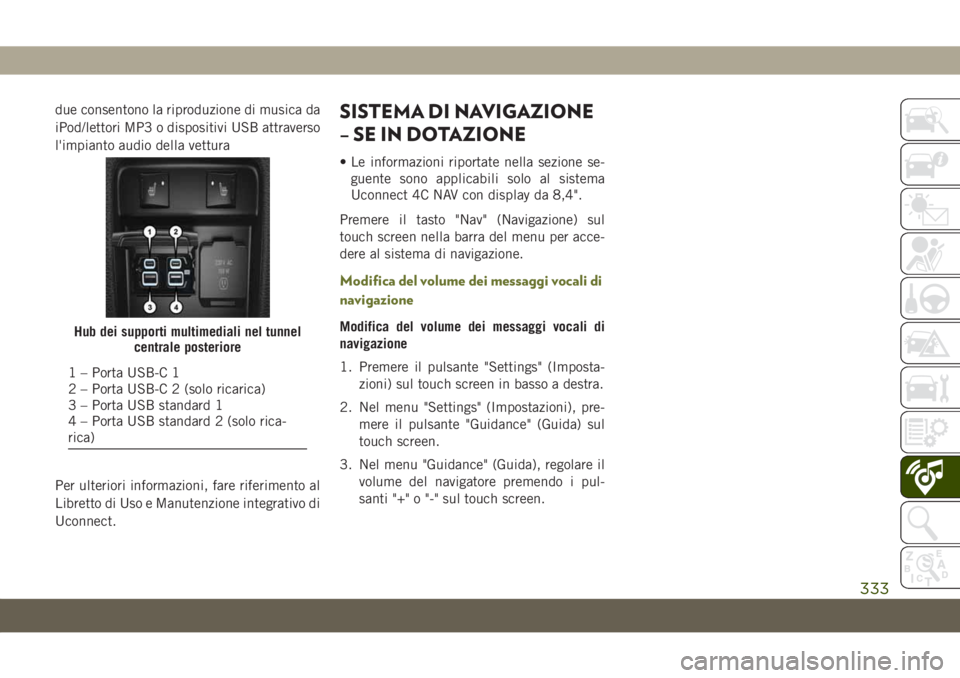
due consentono la riproduzione di musica da
iPod/lettori MP3 o dispositivi USB attraverso
l'impianto audio della vettura
Per ulteriori informazioni, fare riferimento al
Libretto di Uso e Manutenzione integrativo di
Uconnect.SISTEMA DI NAVIGAZIONE
– SE IN DOTAZIONE
• Le informazioni riportate nella sezione se-
guente sono applicabili solo al sistema
Uconnect 4C NAV con display da 8,4".
Premere il tasto "Nav" (Navigazione) sul
touch screen nella barra del menu per acce-
dere al sistema di navigazione.
Modifica del volume dei messaggi vocali di
navigazione
Modifica del volume dei messaggi vocali di
navigazione
1. Premere il pulsante "Settings" (Imposta-
zioni) sul touch screen in basso a destra.
2. Nel menu "Settings" (Impostazioni), pre-
mere il pulsante "Guidance" (Guida) sul
touch screen.
3. Nel menu "Guidance" (Guida), regolare il
volume del navigatore premendo i pul-
santi "+" o "-" sul touch screen.Hub dei supporti multimediali nel tunnel
centrale posteriore
1 – Porta USB-C 1
2 – Porta USB-C 2 (solo ricarica)
3 – Porta USB standard 1
4 – Porta USB standard 2 (solo rica-
rica)
333
Page 336 of 390
Navigazione in Uconnect 4C NAV con display da 8,4"
1 – Search For A Destination In All Categories (Cerca una desti-
nazione in tutte le categorie)
2 – Find A Destination (Trova una destinazione)
3 – View Map (Visualizza mappa)
4 – Navigate To Saved Home Destination (Vai a una destinazione
di residenza salvata)5 – Navigate To Saved Work Destination (Vai a una destinazione
di lavoro salvata)
6 – Navigation Settings (Impostazioni di navigazione)
7 – Emergency (Emergenza)
8 – Information (Informazioni)
SUPPORTI MULTIMEDIALI
334
Page 338 of 390
Home (Casa)
• Nel sistema deve essere salvata una loca-
lità "casa". Dal menu di navigazione princi-
pale, premere il pulsante "Home" (Casa) sul
touch screen.
Mappa di Uconnect 4C NAV con display da 8,4"
1 — Distanza dalla svolta successiva
2 — Strada delle svolta successiva
3 — Orario di arrivo previsto
4 — Ingrandimento e riduzione5 — Posizione sulla mappa
6 — Menu principale di navigazione
7 — Posizione della strada corrente
8 — Opzioni di calcolo del percorso di navigazione
SUPPORTI MULTIMEDIALI
336
Page 340 of 390
UCONNECT PHONEUconnect Phone (chiamate Bluetooth in vivavoce)
Menu del telefono sull'autoradio Uconnect 3 con display da 5"
1 — Call/Redial/Hold (Chiamata/Ricomposizione/Attesa)
2 — Mobile Phone Signal Strength (Forza del segnale del telefono cellulare)
3 — Currently Paired Mobile Phone (Telefono cellulare attualmente associato)
4 — Mobile Phone Battery Life (Autonomia della batteria del telefono cellulare)
5 — Mute Microphone (Silenziamento del microfono)
6—
Transfer To/From Uconnect System (Trasferimento al/dal sistema Uconnect)7 — Uconnect Phone Settings Menu (Menu delle impostazioni del sistema
Uconnect Phone)
8 — Text Messaging (Messaggi di testo)
9 — Direct Dial Pad (Tastiera digitale)
10 — Recent Call Log (Registro delle chiamate recenti)
11 — Browse Phone Book (Navigazione rubrica)
12 — End Call (Fine chiamata)
SUPPORTI MULTIMEDIALI
338